手机文档如何打段落线
更新时间:2024-03-24 12:38:49来源:兔子手游浏览量:
在日常的文档编辑过程中,我们经常需要在段落之间添加水平分隔线来突出不同内容之间的区分,在Word文档中,我们可以通过插入符号或者直接使用快捷键的方式来实现这一功能。对于手机文档的编辑,我们也可以通过在段落之间添加空行来模拟水平分隔线的效果。通过合理运用这些方法,我们可以使文档看起来更加清晰明了,提高阅读体验。
Word文档段落之间怎样添加水平分隔线
具体步骤:
1.我们要为最后一段加分隔线,所以先选中最后一段。注意不要将后面那个段落符号给选上,这很重要。如果选上了后面将不会有分隔线。
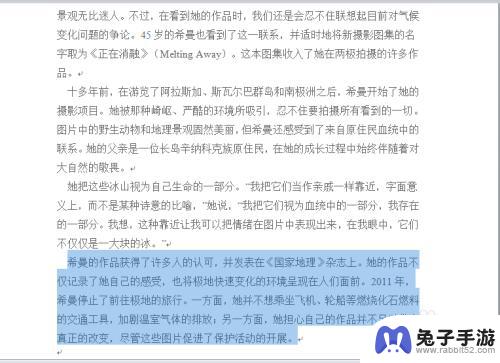
2.单击【页面布局】选项卡
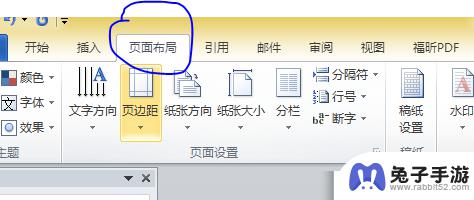
3.单击【页面设置】下的【分栏】按钮,接下来会出现下拉菜单。
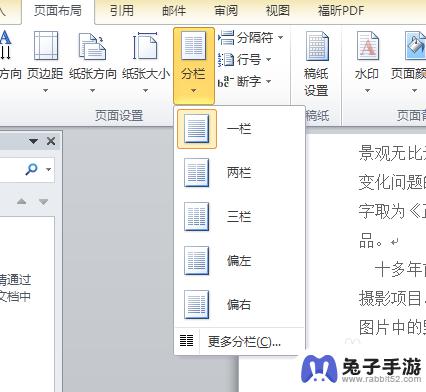
4.单击下拉菜单下的【更多分栏】按钮进入设置界面。
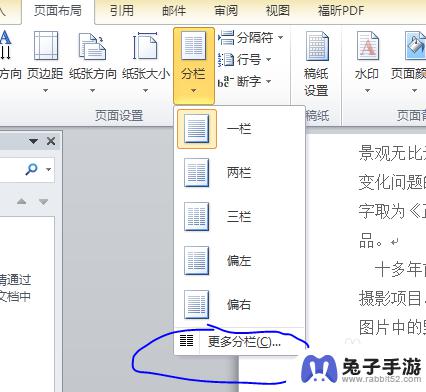
5.调整好设置后勾上右上角的【分隔线】,单击确定。
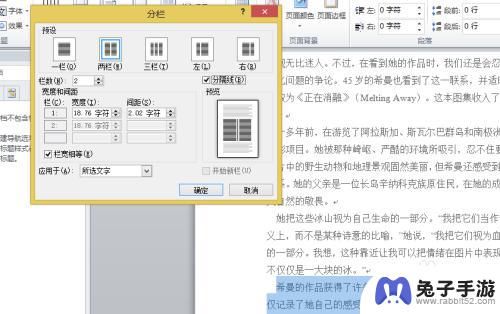
6.这样,第一段的分隔线就加好了。
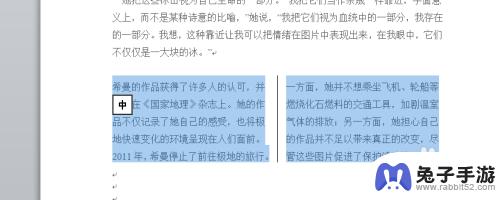
以上是关于如何在手机文档中添加段落线的全部内容,如果您遇到这种情况,可以按照以上方法进行解决,希望对大家有所帮助。
- 上一篇: 手机加油怎么打发票
- 下一篇: 知乎手机如何开启筛选服务
热门教程
猜您喜欢
最新手机软件
- 1
- 2
- 3
- 4
- 5
- 6
- 7
- 8
- 9
- 10
















